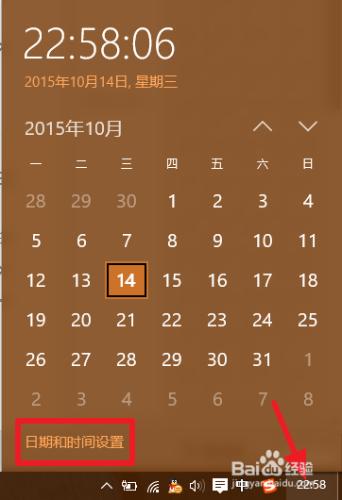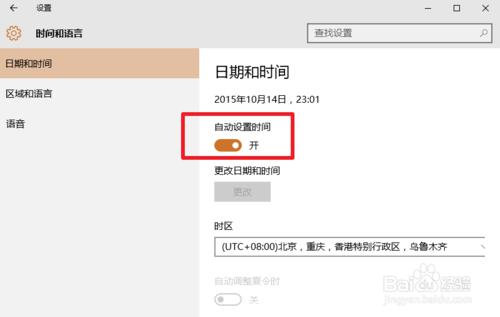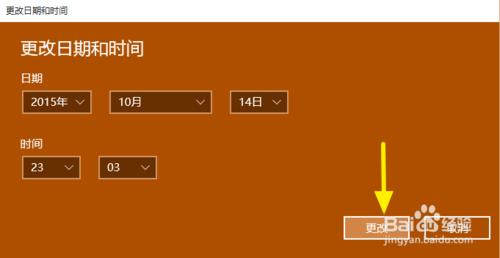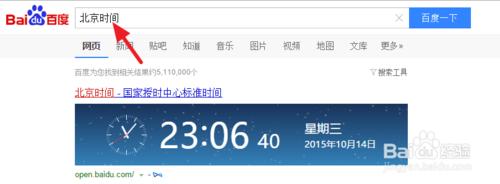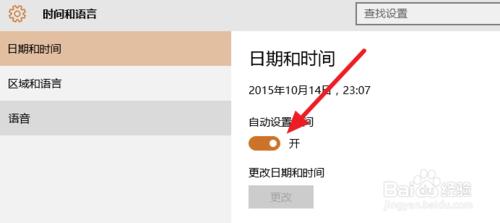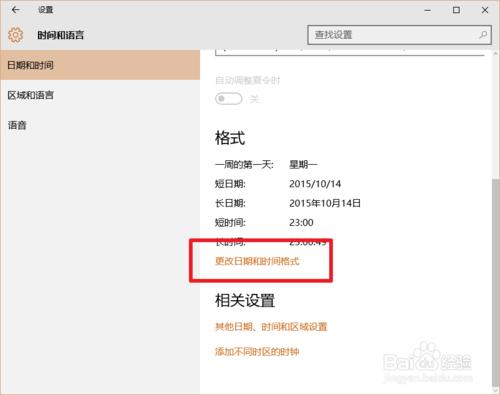每臺電腦都會在屏幕的有下角顯示系統的當前時間。有時候這個時間和北京時間是對應不起來的,特別是斷電,或者拆下電池後,這個時間就不對了。那麼怎樣讓這個時間和北京時間同步呢?
工具/原料
電腦
連接上網線
方法/步驟
點擊任務欄右下角顯示的時間,系統會彈出當前時間的菜單。菜單中顯示了這個月的日期、星期幾的數據和當前的時間,在做下可以進行時間和日期的設置,點擊進入。
打開日期和時間的設置窗口後,窗口中間有一個自動設置時間的開關。默認是打開的,把這個開關關閉後,開關底部的”更改“按鈕就可以點擊了。
等”更改“按鈕可以點擊後,點擊”更改“彈出如下的時間設置窗口。在這個窗口中糾正系統的時間,輸入日期或者時間後,點擊更改按鈕進行保存。
準確的北京時間可以在百度搜索中獲得。在百度搜索中輸入”北京時間“後點擊百度一下,進行查詢。在搜索結果中就會顯示當前準確的北京時間,根據這個時間校準系統的時間即可。
時間和日期修改完畢後,把自動設置時間的開關打開,系統將會自動更新時間,無需手動更新。
如果需要設置顯示的日期或者時間的格式的話,在底部找到”更改日期和時間格式“的入口,進入進行修改。